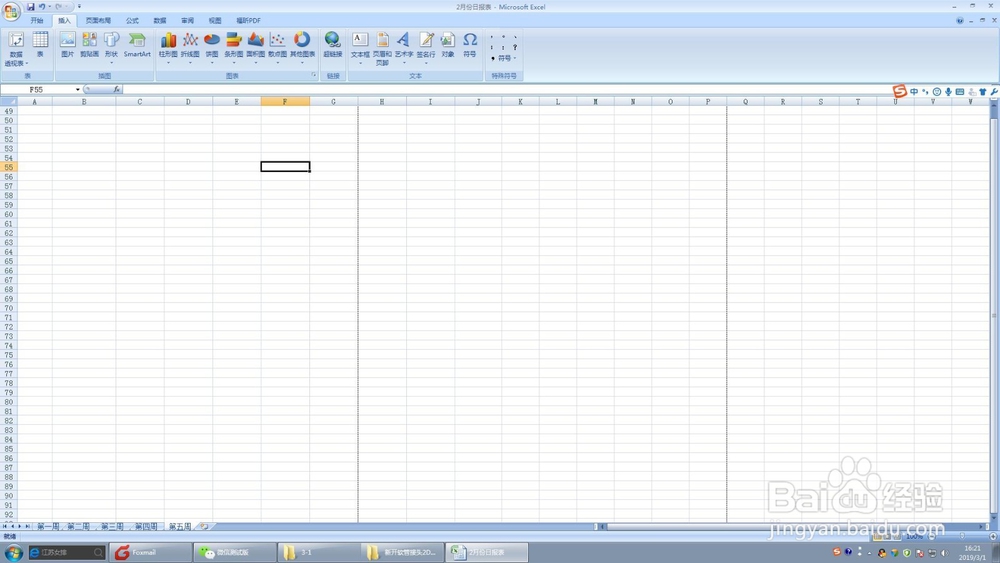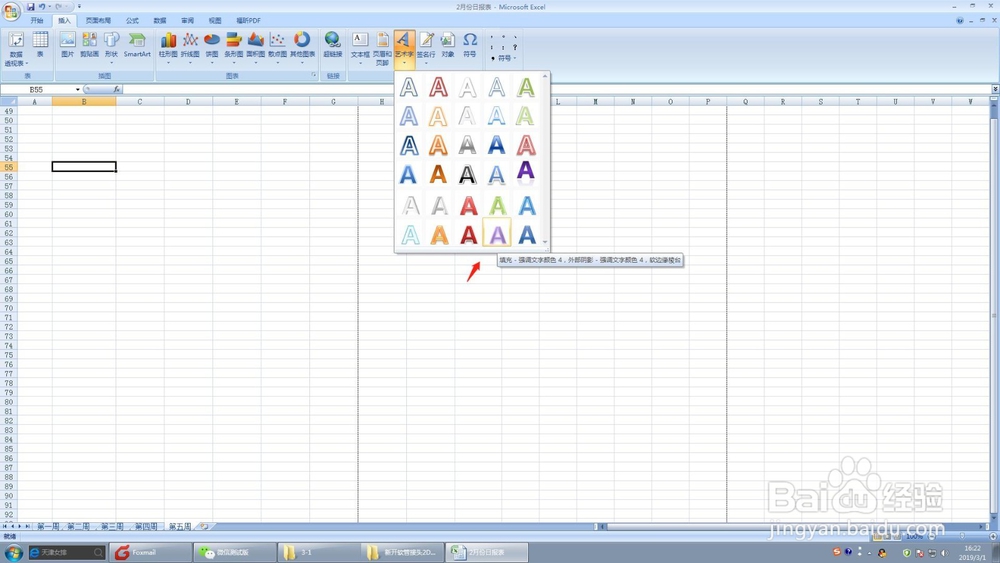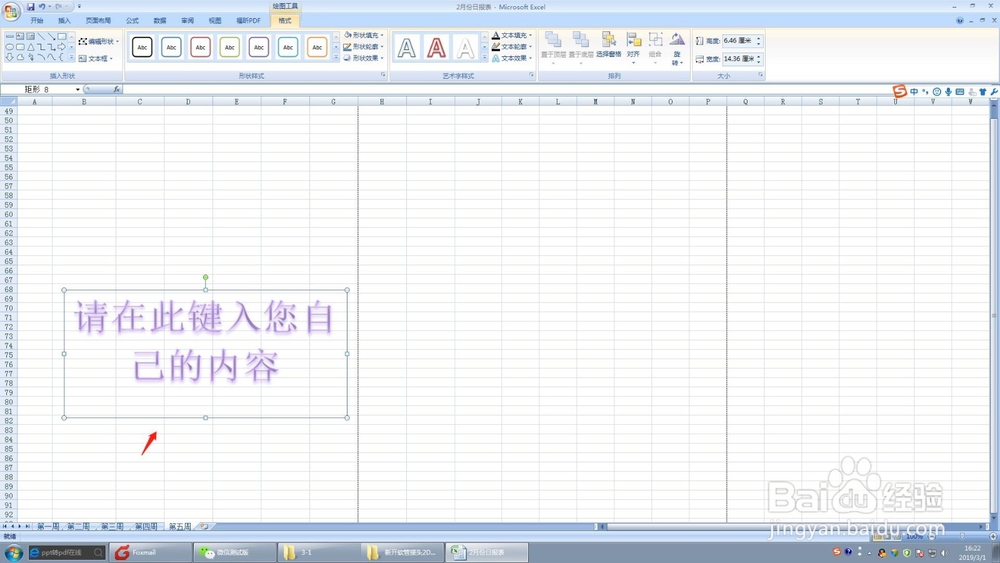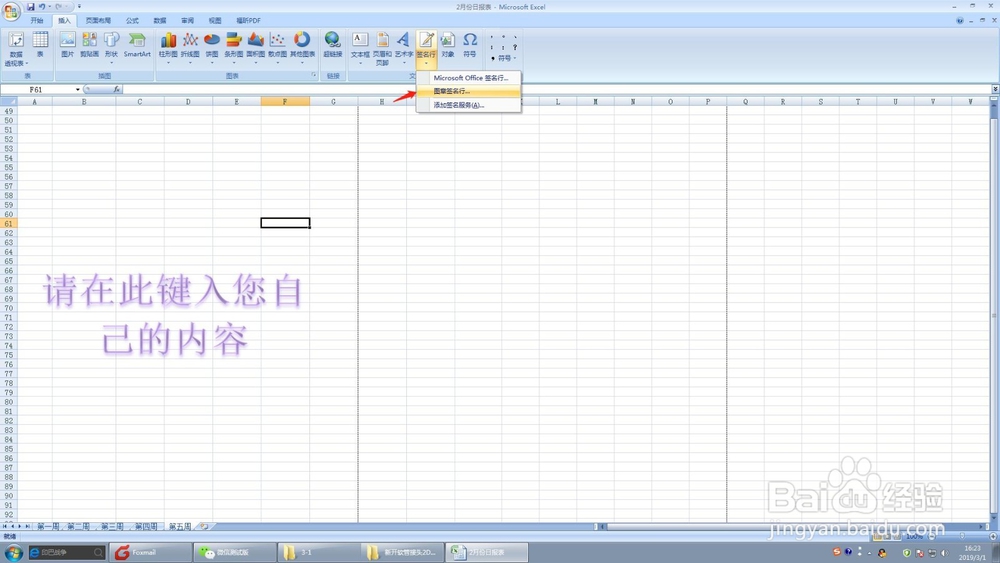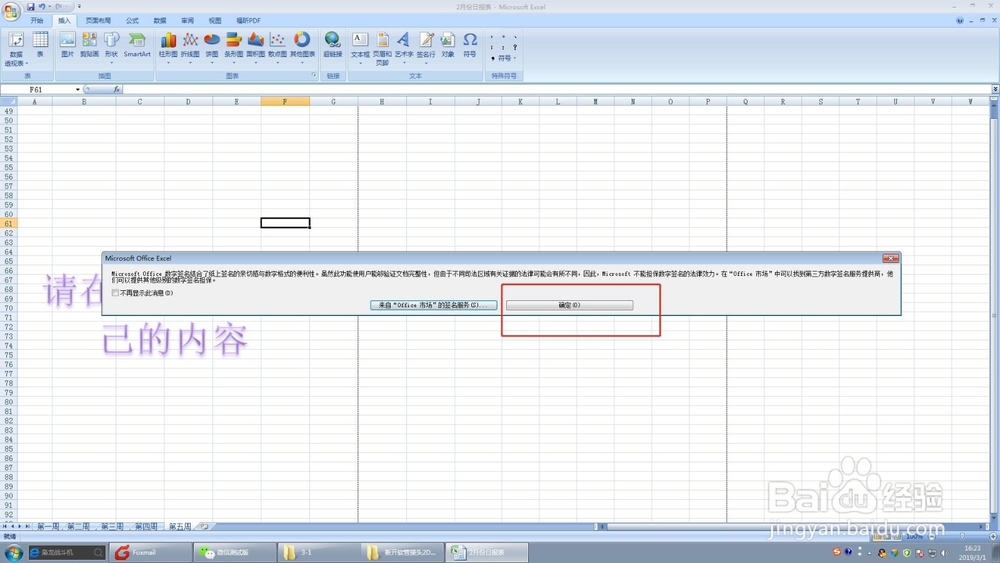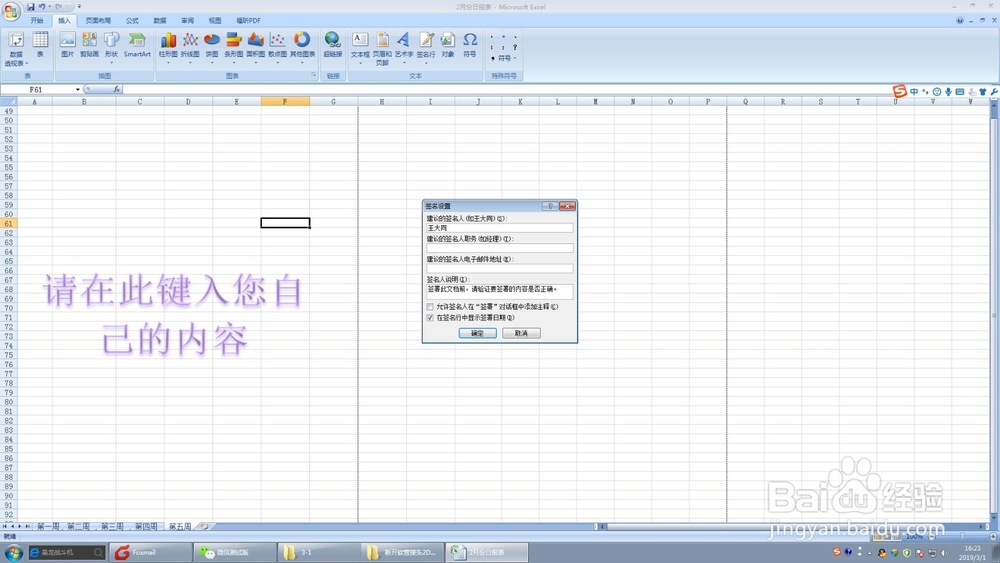在EXCEL中如何插入艺术字与签名行
1、首先,打开EXCEL办公软件,如图示.
2、第二步,选择插入菜单栏中的插入艺术字选项卡,并选中需要插入的艺术字.
3、第三步,对插入的艺术字的大小规格尺寸进行调整,及边框大小.
4、第四步,选择插入菜单栏中的插入签名行.
5、第五步,在弹出的对话框中选择“确定”按钮.
6、第六步,在弹出的对话框中输入需要签名的内容.
7、最后一步,将签名行移动到需要放置的位置.
声明:本网站引用、摘录或转载内容仅供网站访问者交流或参考,不代表本站立场,如存在版权或非法内容,请联系站长删除,联系邮箱:site.kefu@qq.com。
阅读量:83
阅读量:41
阅读量:61
阅读量:90
阅读量:55